Windows のデフォルトのプログラム設定との競合により、真っ白なアイコンがコンピュータに表示される可能性があることが確認されています。.docx' ファイル。そのため、何も表示されない場合がありますMicrosoft Wordのアイコン。 Microsoft Word アイコンが空白または見つからない場合、および Windows 11/10 上の Office の .doc および .docx ドキュメント ファイルが正しく表示されない場合は、この投稿で以下に説明する解決策を試すことができます。
![]()
Word アイコンが文書ファイルに表示されない
ほとんどの場合、単純にコンピュータを再起動するか、フォルダを更新するだけで問題を解決できます。 F5 を押して確認してください。また、次のことを確認してください。ファイル拡張子そのようなファイルは .doc または .docx のいずれかです。それでも解決しない場合は、さらに読んでください。
1] .docx ファイルを「winword.exe」で開くように設定する
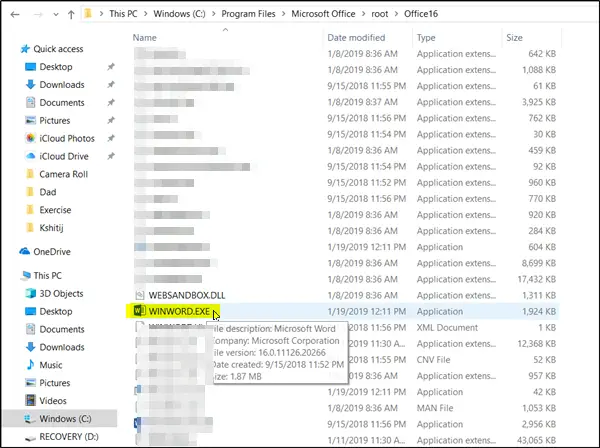
DOCXファイルを右クリックし、「」を選択します…で開く' オプション。
次に、「このファイルをどのように開きますか」というメッセージが表示されたら、「」を選択します。その他のアプリ' オプション。
次に、下にスクロールして、「」のマークが付いたボックスにチェックを入れます。.docx ファイルを開くには常にこのアプリを使用してください' オプション。
「」をクリックしますこの PC で別のアプリを探す' リンクをクリックし、インストールされている Office バージョンに応じて次のいずれかのパスから WINWORD.exe アプリケーションを選択し、[開く] をクリックします。
- Word 2016 (64 ビット): C:\Program Files\Microsoft Office\root\Office16
- Word 2016 (32 ビット): C:\Program Files (x86)\Microsoft Office\root\Office16
これは役立つはずです。
3] レジストリのデフォルトの Word アイコンを変更する
始める前に、次のことを行ってくださいシステムの復元ポイントを作成する初め。
次に、検索ボックスに「regedit」と入力し、Enter キーを押してレジストリ エディターを開きます。
左側のペインで次のパスに移動します。
HKEY_CLASSES_ROOT\Word.Document.12\DefaultIcon
右側のペインで [デフォルト値] をダブルクリックし、Word のバージョンとアーキテクチャ (32 ビットまたは 64 ビット) に応じて、対応する値をコピーして値データ ボックスに貼り付けます。
- Word 2016 (64 ビット) の場合は、次のようにします。C:\Program Files\Microsoft Office\root\Office16\wordicon.exe,13
- Word 2016 (32 ビット) の場合はそのままにしておきます。C:\Program Files (x86)\Microsoft Office\root\Office16\wordicon.exe,13
![]()
パスは Office のバージョンによって異なります。
完了したら、Enter キーを押します。その後、レジストリ エディタを閉じてコンピュータを再起動します。
問題は解決されるはずです。
3] アイコンキャッシュを再構築する
キャッシュの問題により、さまざまなファイルのアイコンが表示されない場合があります。したがって、アイコン キャッシュを再構築すると、コンピュータ上でこの問題を解決できます。アイコンキャッシュを再構築するそれが役立つかどうかを確認してください。弊社をご利用いただけますサムネイルとアイコンのキャッシュ再構築ツールクリックするだけで実行できます。
4] Office アプリを修正する
Microsoft Store から Office をインストールした後に Office アイコンが空白になった場合は、[設定] > [アプリ] を開きます。アプリのリストで Microsoft Office デスクトップ アプリを見つけて選択し、[詳細オプション] をクリックします。 「修正」をクリックします。次に、プロセスが完了するまで待ってから、コンピューターを再起動します。問題が解決しない場合は、これらの手順を繰り返しますが、[修正] ではなく [リセット] をクリックしてください。
5]オフィスのインストールを修復する
前述の解決策がどれもうまくいかない場合は、次のことを検討する必要があるかもしれません。Office インストールを修復するあなたのコンピュータ上で。
Microsoft Word アイコンを元に戻すにはどうすればよいですか?
Microsoft Word アイコンを Windows 11/10 に戻すには、アイコン キャッシュを再構築し、レジストリのデフォルトの Word アイコンを変更する必要があります。最後に、公式ツールを使用してコンピューター上の Office インストールを修復してみてください。
docx アイコンが表示されないのはなぜですか?
Microsoft Word では、Windows 11/10 コンピューター上のファイルのアイコンが表示されない場合があります。これは主に、システム ファイルに内部競合がある場合に発生します。ただし、上記のガイドに従うことで問題を解決できる場合があります。
ではごきげんよう!






![Windows マウスのダブルクリックとシングルクリック [修正]](https://rele.work/tech/hayato/wp-content/uploads/2022/04/Windows-Mouse-double-clicking-on-single-click.jpg)